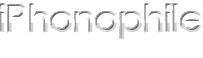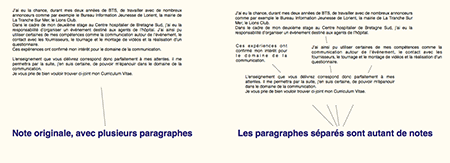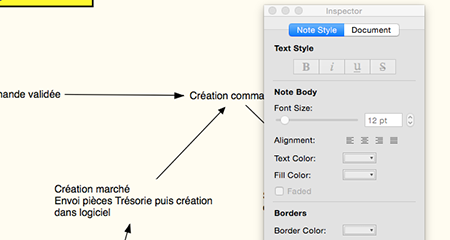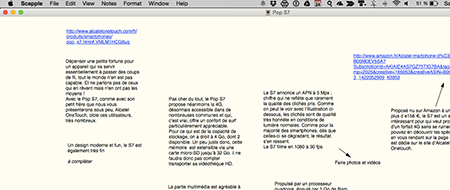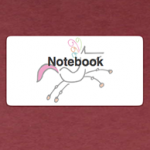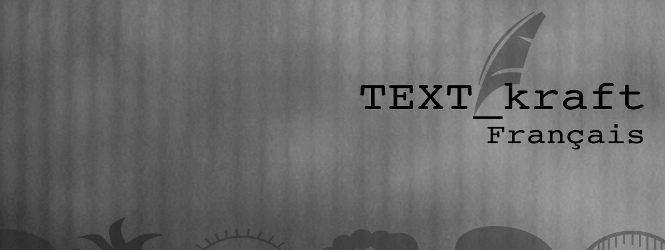Scapple, de l’éditeur Literature and Latte, dont on vous a présenté Scrivener, ressemble à un logiciel de mindmapping. Avec lui, en effet, on couche ses idées avec la possibilité de les relier entre elles via des traits pointillés ou des flèches.
D’une prise en main particulièrement aisée, Scapple permet de « jeter » ses idées, en vrac, sur une page blanche, sans aucun besoin de hiérarchiser. Au premier abord, on pense donc au principe de la carte heuristique… mais Scapple est bien autre chose !
Comment ça marche ?
Contrairement à une carte heuristique, basée sur une idée centrale à laquelle sont reliés des nœuds, dans Scapple, chaque note peut parfaitement être indépendante. Elle peut également être reliée à une image, une fichier texte, PDF,…
Une note ou une texte importé trop long ? Qu’on souhaite diviser en plusieurs notes ? Pas de problème ! En mode édition dans la note, la commande Split sépare le texte après le curseur du ou des paragraphes précédents. On peut alors utiliser chaque partie comme note indépendante et en créer autant qu’on veut.
Quand on insère le contenu d’un fichier PDF, seul le texte est collé ; il devient parfaitement éditable. Pour copier les images, il faut les sélectionner depuis leur fichier d’origine. Elles sont alors copiées en tant d’images indépendantes. S’il s’agit d’un type de fichier non lisible, Scapple insère un lien qui, en cliquant dessus, lance l’application avec laquelle il a été créé. C’est le cas par exemple d’un fichier Scrivener ou d’un dossier.
Pour relier une note à une autre, il suffit de prendre la première et de la faire glisser jusqu’à la seconde. Pour supprimer le lien, on refait la même opération. Par défaut le lien est représenté par un trait pointillé ; on le transforme en flèche en appuyant sur la touche Option/alt (Mac OSX).
Une note est, toujours par défaut, représentée par un texte, sans bordure. On peut bien entendu en modifier l’aspect : couleur de fond, du texte, de la bordure, forme de cette dernière. Il existe également des formes prédéfinies. On modifie l’apparence d’une note par un simple clic droit. On peut aussi afficher l’inspecteur qui affichera ces informations dès qu’on sélectionnera la note.
Scrivener et Scapple, un duo redoutable !
J’ai découvert, grâce à cet excellent site, l’utilisation de Scapple en lien avec Scrivener, pour la rédaction. Il est en effet possible de rédiger son document en jetant ses idées sur une page blanche, au fur et à mesure de son inspiration. Besoin d’organisation ? On a alors tout loisir de relier les notes entre elles afin de se donner une idée du rendu final.
Je vous propose de découvrir, dans cette vidéo *, une courte prise en main de Scapple. Comme vous allez le voir, son utilisation est aussi simple que sympa !
Pour conclure
Scapple, par son côté multi-utilisations, se révèle rapidement une application pratiquement indispensable pour quiconque doit préparer des projets, réunion ou rédiger des documents.
Un logiciel particulièrement intéressant donc. Intérêt renforcé par son coût de moins de 15 €. Vous pouvez l’acheter directement sur l’AppStore mais aussi, si vous avez encore des doutes, l’essayer gratuitement en en téléchargeant une version d’essai d’un mois sur le site de l’éditeur.
* Nous sommes désolés de ne pouvoir mettre directement la vidéo sur le billet ; un problème technique ne nous permet pas de le faire. Nous espérons que cela sera très rapidement rétabli !